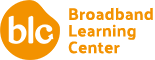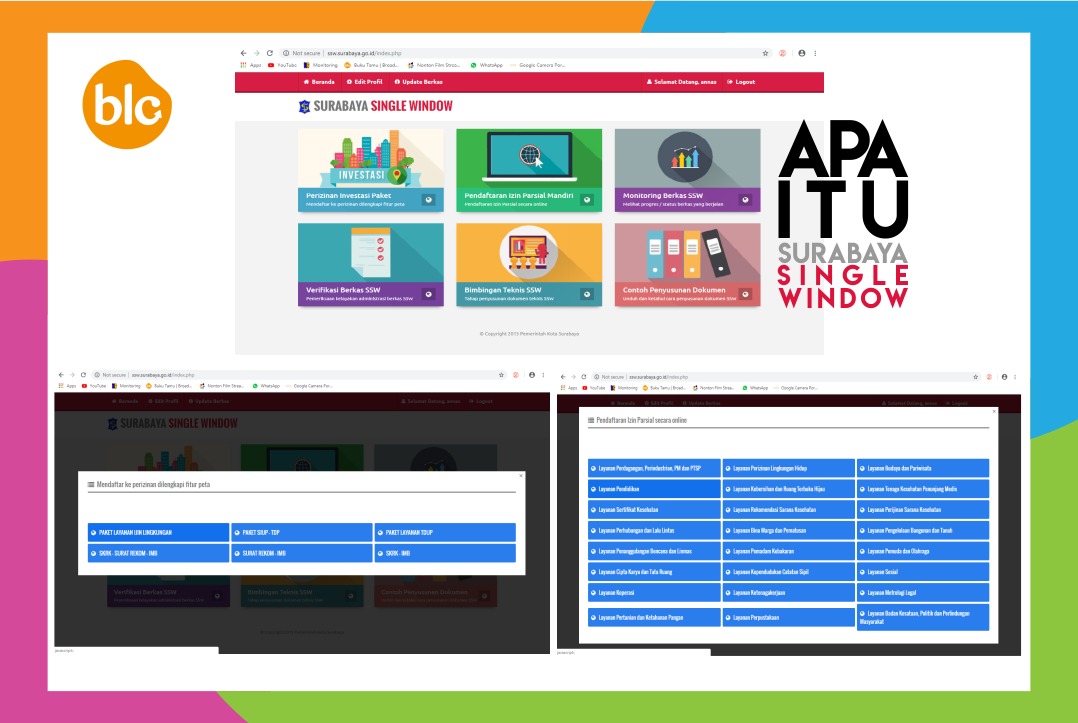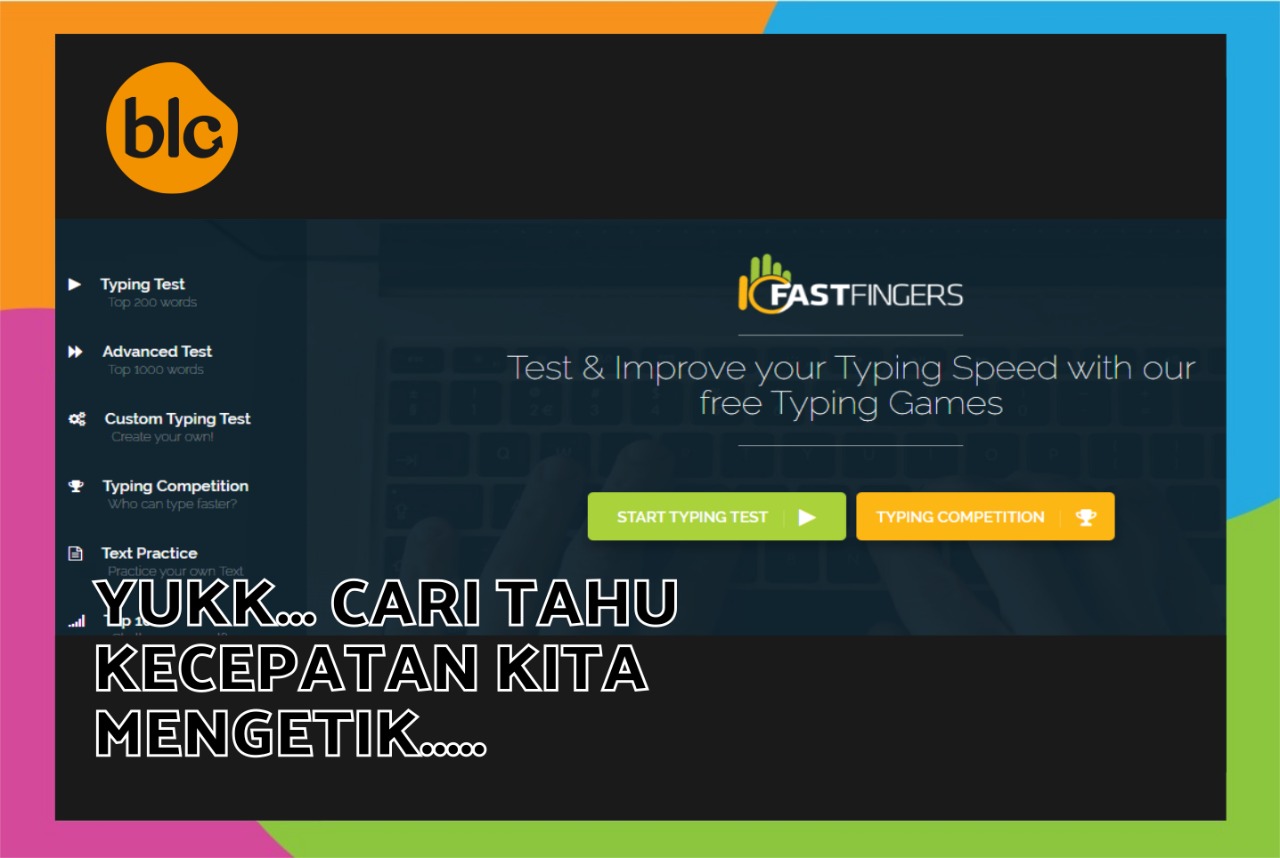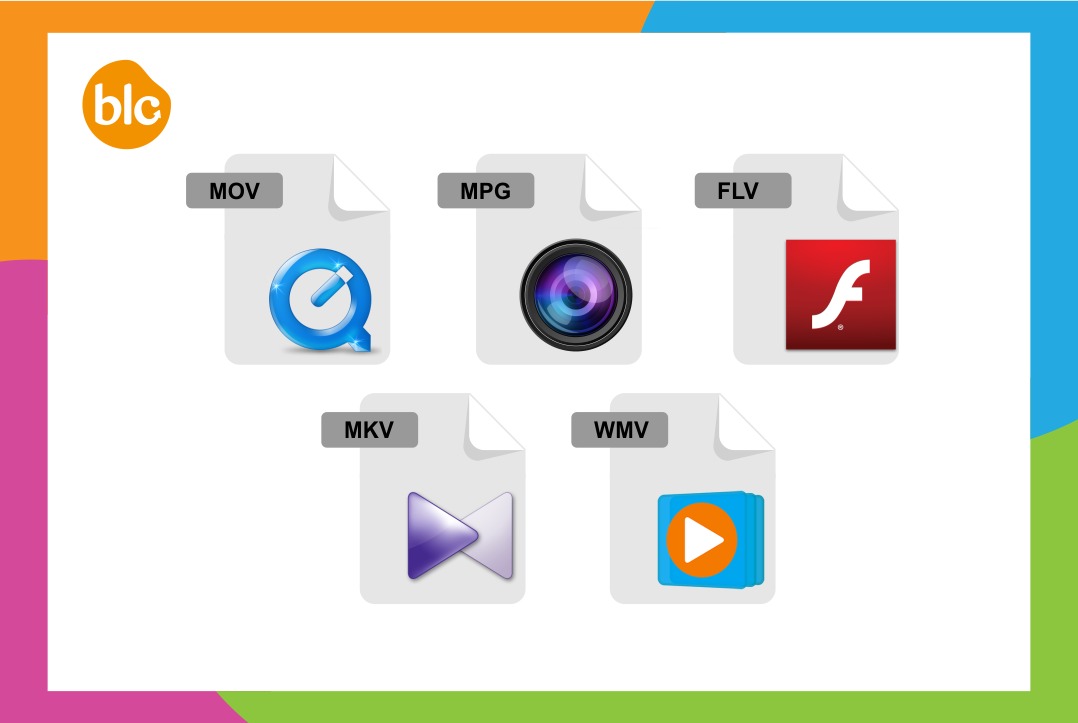Diterbitkan: 17-06-2020 | Oleh: BLC Admin
Dalam sebuah dokumen seperti skripsi dibutuhkan nomor halaman untuk memudahkan pembaca mencari suatu topik dari daftar isi. Dalam aturan pemberian nomor halaman terdapat dua format nomor halaman, yaitu format nomor halaman dengan angka romawi kecil dan nomor halaman dengan angka standart.
Nomor halaman dengan angka romawi kecil dimulai dari halaman judul, abstrak, halaman pengesahan, halaman motto, sampai dengan halaman daftar isi atau kata pengantar. Sedangkan penomoran halaman dengan angka standart 1,2,3,dst dimulai dari Bab I Pendahuluan dan seterusnya.
Masih banyak orang yang mengerjakan format dokumen seperti itu dengan cara membaginya menjadi beberapa file, file halaman romawi dan file halaman angka standart. Padahal Dulur bisa lho menggunakan fitur yang ada di WPS Writer agar dokumen Dulur tetap dalam satu file.
Simak tutorial di bawah ini ya, Lur:
1. Ketik semua naskah dalam satu file
2. Letakkan kursor pada halam judul untuk memulai memberi halaman angka romawi

3. Klik menu Insert, pilih fitur “page number”, kemudian pilih “insert page number”

4. Kemudian akan muncul kotak dialog seperti berikut

5. Isi kotak dialog seperti berikut. Format: angka romawi kecil, Position : Bottom Center. KliK OK. Maka semua halaman terdapat nomor angka romawi kecil.

6. Sekarang kita mulai memberikan nomor halaman angka standart pada BAB I dan seterusnya, dengan cara meletakkan kursor di halaman terakhir romawi, misalnya daftar isi. Kemudian klik menu page Layout, pilih fitur “Break”, pilih “Next Page Section Break”, seperti gambar berikut.

7. Maka kursor akan berpindah ke halaman selanjutnya (BAB I). Dan halaman BAB I merupakan section 2.

8. Pada halaman BAB I, atur ulang page number seperti tadi. Dengan ketentuan format: angka 1,2,3, Position: Botton center, Page Numbering: Start at 1, Apply to: Current section. OK. Maka yang awalnya romawi kecil berubah menjadi angka 1. Dan berikutnya 2, 3, dst.

Mudah kan, Lur? Jadi, gunakan fitur break untuk membuat halaman beda format dalam satu file. Selamat mencoba!